为什么win11连接wifi但无法访问互联网 win11连接wifi但无法访问互联网两种解决方法
更新时间:2023-12-24 10:18:00作者:mei
win11系统连接wifi网络后就可以自由自在的上网,但有部分用户遇到连接wifi但无法访问互联网的情况,造成此故障原因很多,可能是宽带欠费,或者网络设置出现问题,针对此疑问,现在小编带来两种解决win11连接wifi但无法访问互联网的方法,一起来学习吧。
方法一:
1、按 Win + S 组合键,或点击底部任务栏开始旁的搜索图标,在打开的Windows 搜索窗口,搜索框输入服务,然后点击打开系统给出的最佳匹配服务应用;
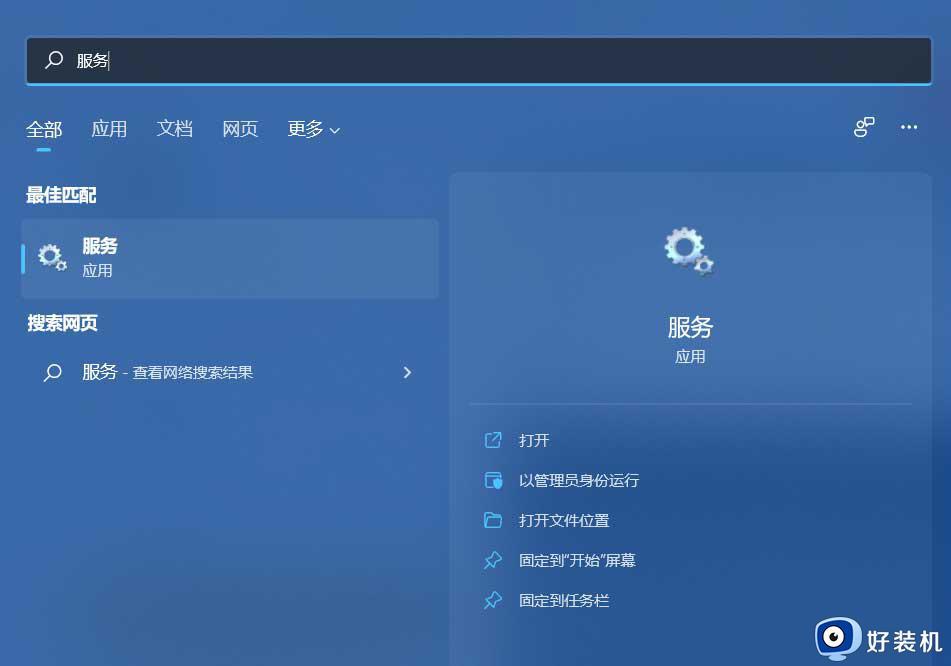
2、服务窗口,找到并双击打开 WLAN AutoConfig ,如果此服务没有启动,需要启动。
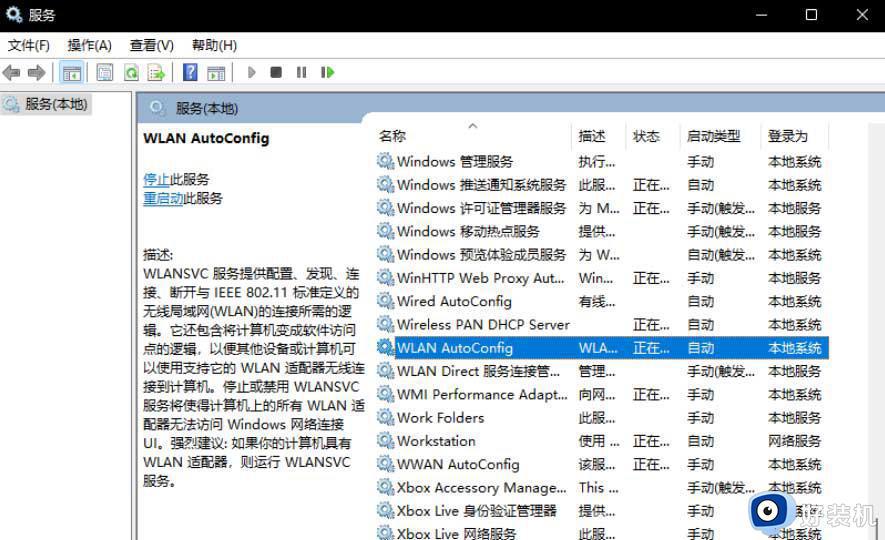
方法二
1、首先,按 Win 键,或点击任务栏上的开始图标,然后点击所有应用下的设置(Win+i);
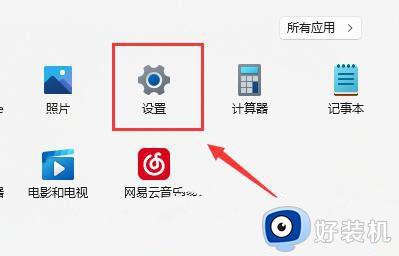
2、设置窗口,找到并点击疑难解答(建议的疑难解答、首选项和历史记录);
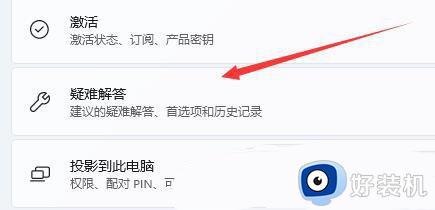
3、选项下,点击其他疑难解答;
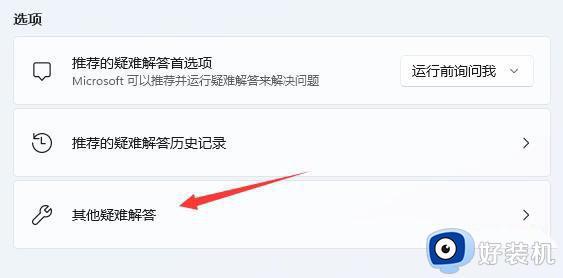
4、最常用下,点击Internet 连接右侧的运行;
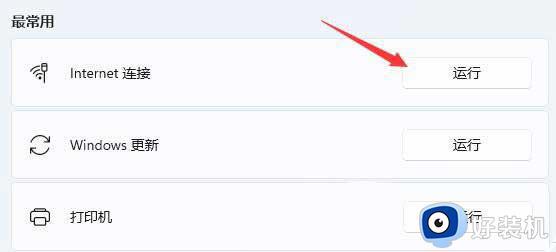
5、Internet 连接窗口,系统会自动帮助你解决Win11连接wifi显示无internet问题。
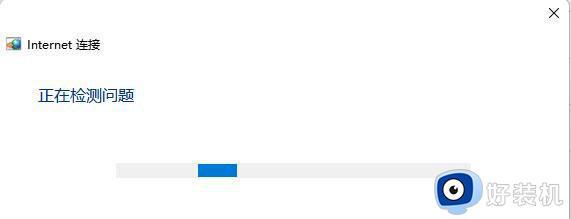
WiFi网络大家已经离不开了,如果win11系统连接wifi但无法访问互联网,可以通过本文方法进行解决处理。
为什么win11连接wifi但无法访问互联网 win11连接wifi但无法访问互联网两种解决方法相关教程
- win11以太网无法访问互联网的解决方法 win11以太网无法访问internet怎么修复
- win11连wifi无internet怎么解决 win11笔记本wifi连接但无internet怎么修复
- win11联网之后还是无法访问网页的解决方法 win11连接网络后无法访问网页怎么办
- Win11无法连接互联网怎么办 Win11无法连接到互联网网络修复方法
- win11连接wifi的方法 win11怎么连接wifi
- 电脑连上wifi无internet访问win11怎么解决 win11连上wifi无internet访问的解决方法
- win11连wifi的具体教程 win11怎么连接wifi
- win11无法连接internet且没有网络怎么办 win11无法连接到internet怎么解决
- win11以太网无法使用的修复方法 win11以太网用不了怎么办
- win11无法打开网页的修复方法 win网页打不开怎么办
- win11家庭版右键怎么直接打开所有选项的方法 win11家庭版右键如何显示所有选项
- win11家庭版右键没有bitlocker怎么办 win11家庭版找不到bitlocker如何处理
- win11家庭版任务栏怎么透明 win11家庭版任务栏设置成透明的步骤
- win11家庭版无法访问u盘怎么回事 win11家庭版u盘拒绝访问怎么解决
- win11自动输入密码登录设置方法 win11怎样设置开机自动输入密登陆
- win11界面乱跳怎么办 win11界面跳屏如何处理
win11教程推荐
- 1 win11安装ie浏览器的方法 win11如何安装IE浏览器
- 2 win11截图怎么操作 win11截图的几种方法
- 3 win11桌面字体颜色怎么改 win11如何更换字体颜色
- 4 电脑怎么取消更新win11系统 电脑如何取消更新系统win11
- 5 win10鼠标光标不见了怎么找回 win10鼠标光标不见了的解决方法
- 6 win11找不到用户组怎么办 win11电脑里找不到用户和组处理方法
- 7 更新win11系统后进不了桌面怎么办 win11更新后进不去系统处理方法
- 8 win11桌面刷新不流畅解决方法 win11桌面刷新很卡怎么办
- 9 win11更改为管理员账户的步骤 win11怎么切换为管理员
- 10 win11桌面卡顿掉帧怎么办 win11桌面卡住不动解决方法
